首页 > 攻略 > cf调烟雾头清晰教程
cf调烟雾头清晰教程
在cf游戏中,烟雾头指的是把烟雾淡化的特别操作,很多小伙伴想调好烟雾头的清晰度,那么cf怎么调烟雾头比较清楚?想设置烟雾头淡化烟雾的小伙伴,下面就和小编一起来看看吧!
cf调烟雾头清晰教程

方法1:
1.首先点击右键属性,然后设置,把屏幕分辨率调到800乘600。
2.然后点高级,打开监视器,把屏幕刷新频率改为75赫兹
3.然后打开监视器上面那个选项(这个是显卡的型号,可能跟你的不同。)
4.然后点击启动NVDIA控制面板,这个步凑稍微有点卡,等一下
5.打开了之后选择更改分辨率,刷新率75Hz,颜色深度16位
6.然后再选调整煮面颜色设置,把数字振动控制调到80~100之间,然后点击保存
7.最后进游戏再把游戏里的屏幕分辨率调到800乘600,16位颜色就OK了,你就可以尽情的去虐人了,效果绝对很好,白色烟雾基本无视。

方法2:
1、首先点击电脑的开始按钮,然后点击控制面板,打开NVIDIA控制面板,选择“调整视频颜色配置”。
2、然后将底下的颜色快内的拉条设置为:亮度+78% 对比度+55% 色调+11 饱和度+35%,拉完后选择应用。
3、回到桌面,右键点击桌面,点击属性,属性中的“设置”、“颜色质量”选择“中(16位)”,然后确定。
4、然后进游戏。白烟雾的效果已经没有了,红色烟雾可以看到一点,绿色的烟雾也能看到一点。
方法3:
1、首先选择桌面,右键-属性-设置(分辨率800*600 中16位)。
2、然后进到游戏中把画质调整成低,贴图质量为低。
3、再切出游戏,然后桌面右键-属性-设置-高级-监视器(75赫兹)。
4、然后也和上面一样打开“NVIDIA控制面板”,找到调整桌面颜色设置,找到数字振动控制,调到80~100之间,切回游戏,亮度调到70至100。
5、重新启动电脑,再次进入游戏就可以看到很好的效果了。
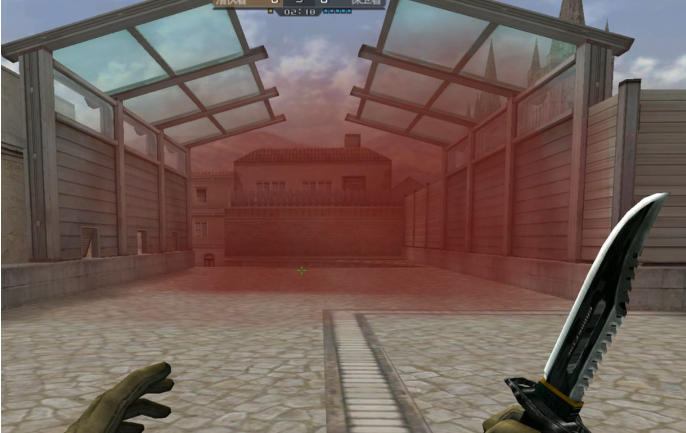
方法4:
1.首选桌面右键-属性-设置(分辨率800*600 中16位)
2.然后进游戏画质调整低 贴图质量低
3.再切出游戏 然后桌面右键-属性-设置-高级-监视器(75赫兹)-GeForce 7300 LE-启动-找到调整桌面颜色设置--找到数字振动控制-调到最大
4.切回游戏 亮度调到70至100 个人是个人情况而定
没有烟雾头的情况下 白烟半透明 红绿烟淡化(像没有烟雾头看白烟)
在有烟雾头的情况下 白烟直接无视 红绿烟半透明。
以上就是cf调烟雾头清晰教程的全部内容,更多cf相关攻略,敬请关注本站。







